免费试用 Dynamics 365 Remote Assist
提示
Dynamics 365 Remote Assist 客户现在可在 Microsoft Teams 移动版中访问 Remote Assist。 充分利用 Teams 提供的所有功能并与其他用户协作! 若要在 HoloLens 上获得最佳通话体验,请使用 Dynamics 365 Guides。
使用 Guides,相同的远程专家可以帮助您解决问题,同时您的面前将会显示指南的全息内容。
注意
Azure Active Directory 现已更名为 Microsoft Entra ID。 了解详细信息。
您可以在 HoloLens、HoloLens 2、移动电话和平板电脑上免费试用 Microsoft Dynamics 365 Remote Assist。 有三种类型的免费试用版。
| 试用版类型 | 面向的对象 |
|---|---|
| 无需许可证的 90 天试用版 | 想要快速试用该应用的个人 |
| 30 天 Dynamics 365 Remote Assist 试用版 | 想要为最多 25 个用户提供许可证的组织 |
| 30 天 Dynamics 365 Remote Assist Attach 许可证 | 想要将 Dynamics 365 Field Service 与 Dynamics 365 Remote Assist 相集成的 Dynamics 365 Field Service 客户(为最多 25 个用户提供许可证) |
注意
30 天的 Dynamics 365 Remote Assist 和 Dynamics 365 Remote Assist Attach 许可证包括 Microsoft Teams 许可证。 了解如何为您的组织设置 Microsoft Teams。
选项 1:面向个人的无需许可证的 90 天试用版
此无需许可证的试用版仅授予对客户端应用程序的访问权限。 不包含通过 Dynamics 365 Remote Assist 解决方案提供的其他 Dynamics 365 Remote Assist 功能(资产捕获、一次性通话、通话仪表板),这些功能需要另行许可。
先决条件
Microsoft 帐户(以便使用 Microsoft Teams 免费版帐户)。 无法将 Microsoft 帐户与 Dynamics 365 Remote Assist 试用许可证选项一起使用。 仅当与 Microsoft Teams 免费版结合使用时才能用于无需许可证的 90 天试用版。
Microsoft Entra ID 免费版、P1 版或 P2 版(仅适用于 HoloLens 用户)。 用户将通过 Microsoft Entra 登录到其帐户。
HoloLens、HoloLens 2 或移动设备。 了解其他许可和产品要求。
使用无需许可证的 90 天免费试用版时,每个用户必须从相应的应用商店中下载 Dynamics 365 Remote Assist 并开始试用。
适用于 HoloLens 和 HoloLens 2 的步骤
转到开始菜单,然后选择 Microsoft Store。
搜索并下载 Dynamics 365 Remote Assist 应用。
等待几个小时,以便应用 Teams 试用版许可。
使用您的 Microsoft Teams 帐户登录到 Dynamics 365 Remote Assist。
当应用提示您启动 Dynamics 365 Remote Assist 免费试用版时,请选择继续。 您的合同页面将会显示。 您现在可以在您的 HoloLens 设备上使用 Dynamics 365 Remote Assist 了。
注意
如果看到一条消息指出您没有 Teams 许可证,则需要等待更长时间以便应用 Teams 试用版许可。
适用于移动设备的步骤
在您的移动设备上,转到相应的 iOS 或 Android 应用商店。
搜索并下载 Dynamics 365 Remote Assist 应用。
等待几个小时,以便应用 Teams 试用版许可。
使用您的 Microsoft Teams 帐户登录到 Dynamics 365 Remote Assist。
当应用提示您启动 Dynamics 365 Remote Assist 免费试用版时,请选择继续。 您的合同页面将会显示。 您现在就可以在您的移动设备上使用 Dynamics 365 Remote Assist 了。 了解如何在 Microsoft Teams(桌面版和移动版)中与远程专家通话。
注意
如果看到一条消息指出您没有 Teams 许可证,则需要等待更长时间以便应用 Teams 试用版许可。
选项 2:面向组织的 30 天 Dynamics 365 Remote Assist 试用许可证
先决条件
使用您组织的管理员帐户登录到 Microsoft 365 或 Microsoft 365 管理门户。
在左侧的导航栏中,选择计费>购买服务。
滚动查找或搜索 Dynamics 365 Remote Assist。
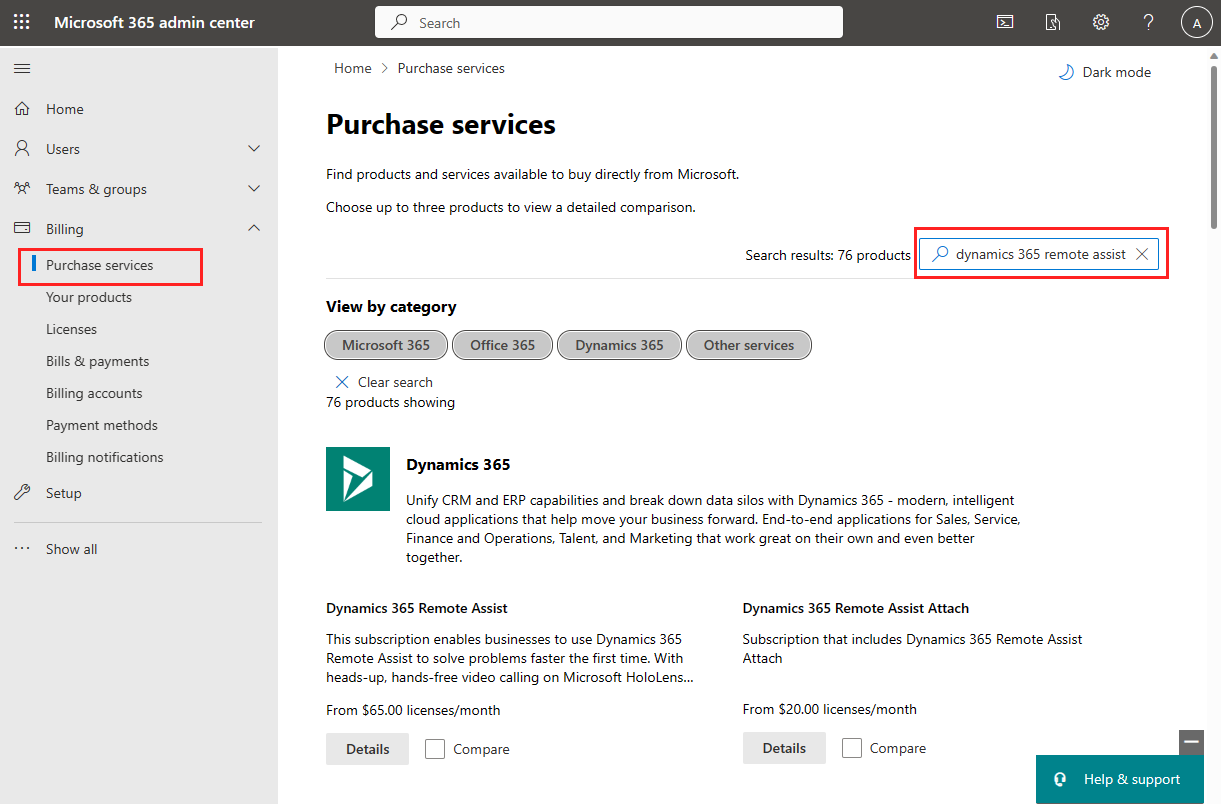
选择详细信息。
在“产品详细信息”页上,选择开始免费试用,然后按照在线说明操作。
选项 3:Dynamics 365 Remote Assist Attach 试用许可证(适用于 Dynamics 365 Field Service 客户)
先决条件
在左侧的导航栏中,选择计费>购买服务。
搜索 Dynamics 365 Remote Assist Attach。
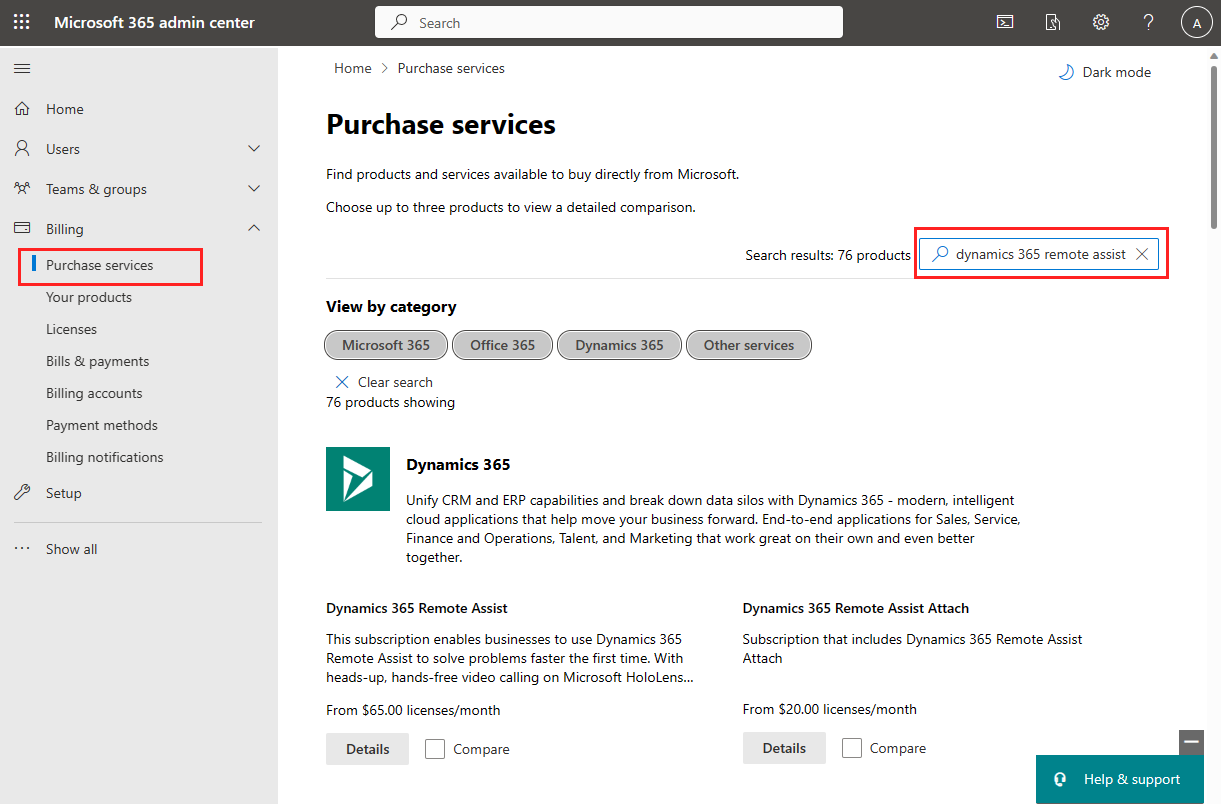
选择详细信息。
在“产品详细信息”页上,选择开始免费试用,然后按照在线说明操作。
后续步骤
反馈
即将发布:在整个 2024 年,我们将逐步淘汰作为内容反馈机制的“GitHub 问题”,并将其取代为新的反馈系统。 有关详细信息,请参阅:https://aka.ms/ContentUserFeedback。
提交和查看相关反馈